
Google Fotos es uno de los servicios más interesantes de Google. Nos permite subir a la nube las fotos que hagamos con el móvil de forma automática y sin limitaciones. Además, es gratuito. Es decir, tenemos un backup de todas nuestras fotos sin paga nada. Alucinante. Pero, como todo servicio de Google, tiene sus pequeños trucos para sacarle el máximo partido. Os los vamos a enseñar.
Aunque parezca que Google Fotos lleva en nuestros móviles desde siempre, en realidad empezó a funcionar en 2015. Sin embargo, su uso ya es tan habitual que lo vemos como algo normal. Es cierto que es muy fácil configurar la aplicación Google Fotos en el móvil para que suba automáticamente las fotos a la nube. Pero este servicio esconde muchas más funcionalidades de las que pensamos. Así que vamos a repasar algunos trucos y consejos para aprovechar al máximo Google Fotos.
Elegir las carpetas que subiremos a Google Fotos
Google Fotos almacena todas las fotografías que hagamos con cualquier móvil que tengamos (si así lo queremos). Es decir, es probable que tengamos cientos y cientos de fotos almacenadas en la nube del gigante de Internet. Con tantas imágenes, la organización es clave.
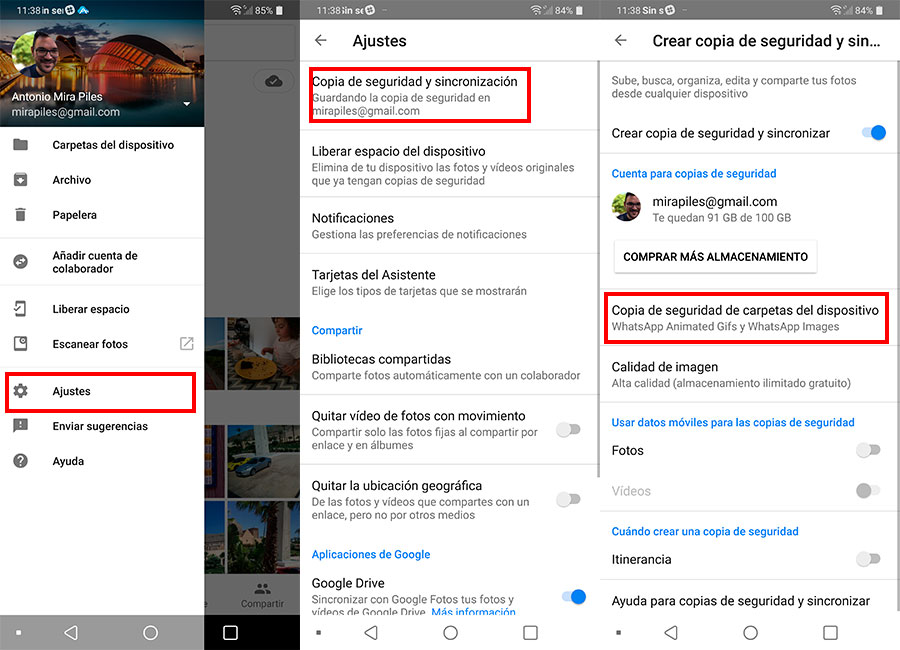
Lo primero que deberíamos configurar en cualquier terminal que tengamos son las carpetas que queremos que se suban a la nube. Por defecto la aplicación móvil sube a la nube todo lo que tengamos en la carpeta cámara o carrete. Pero, ¿qué pasa con las fotos que recibimos por WhatsApp? ¿O las que modificamos para subir a Instagram? ¿O los álbumes que crea el propio terminal?
Para decirle a Google Fotos qué imágenes debe subir iremos a menú de Ajustes y después en «Copia de seguridad y sincronización». Entramos en la opción «Copia de seguridad de carpetas del dispositivo» y marcamos las que nos interesan.
Calidad de imagen de las fotos
Debemos tener en cuenta que Google Fotos nos da dos opciones para subir las imágenes a la nube.
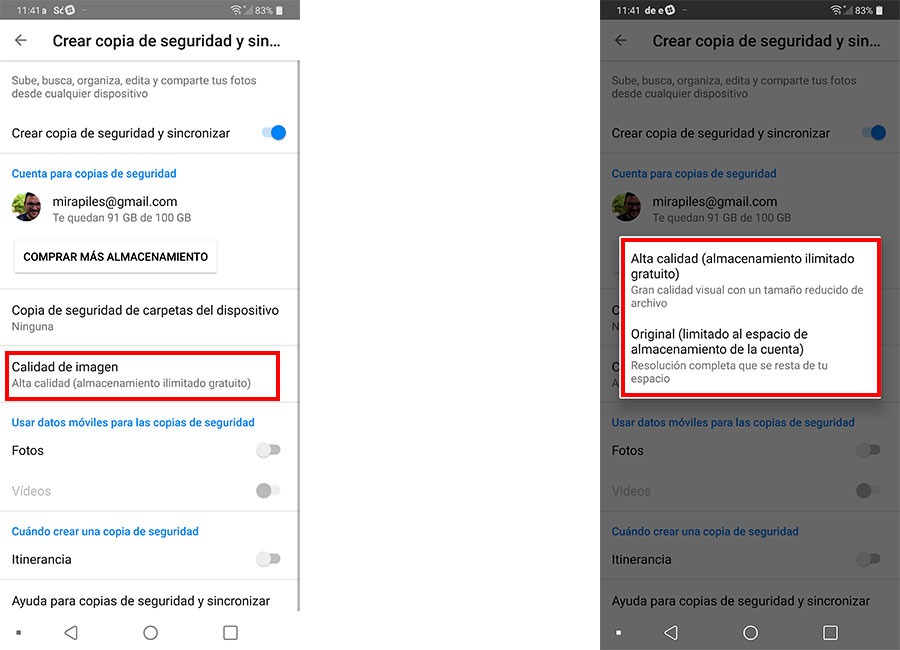
También en «Copia de seguridad y sincronización», podemos configurar en qué calidad queremos subir las fotos a la nube. Si no nos importa perder algo de calidad, podemos configurar la aplicación en «Alta calidad», con lo que la imagen subida mantendrá una buena calidad pero con un tamaño reducido. Si lo hacemos así tendremos almacenamiento ilimitado.
Pero si queremos subir las fotos con la calidad original de nuestro móvil, necesitaremos espacio de Google Drive. Es decir, tendremos que comprar más espacio conforme se nos vaya acabando.
Liberar espacio en el móvil
La aplicación de Google Fotos nos permite eliminar del móvil las fotos y vídeos que ya están en Google Fotos.

Para hacerlo solo tenemos que entrar en Ajustes y buscar la opción «Liberar espacio del dispositivo«. Pero mucho ojo, porque esto borrará las fotos y vídeos original de nuestro móvil. Es decir, perderemos la foto con la resolución original en la que dispara el terminal.
El asistente nos ayudará más de lo que pensamos
Seguro que cada dos por tres recibís notificaciones del asistente de Google Fotos. Y seguro que la mayoría las ignoráis. Es normal, al final recibimos tantas notificaciones en el móvil al cabo del día que es imposible atenderlas todas.

Sin embargo, el asistente de Google Fotos tiene funciones muy interesantes. Por ejemplo, nos crea de forma automática Collage, Animaciones o Películas. Y algunas la verdad es que están realmente bien.
Además, también analiza nuestra biblioteca en busca de fotos que podemos eliminar, como por ejemplo capturas de pantalla antiguas. Y no hablemos de la función «Redescubre este día», que nos permite recordar momentos del pasado en fotografías.
Y no solo eso, desde el Asistente también podemos crear nuestros propios Álbumes, Películas, Animaciones y Collages. No dejéis de experimentar con él porque es bastante entretenido.
Buscar fotos
Como decíamos antes, si lleváis mucho tiempo usando un smartphone vuestra cuenta de Google Fotos tendrá cientos y cientos de imágenes. Si queremos localiza una foto y recordamos exactamente la fecha en la que se hizo no tendremos muchos problemas. Pero sí no sabemos la fecha, entonces la cosa se complica.
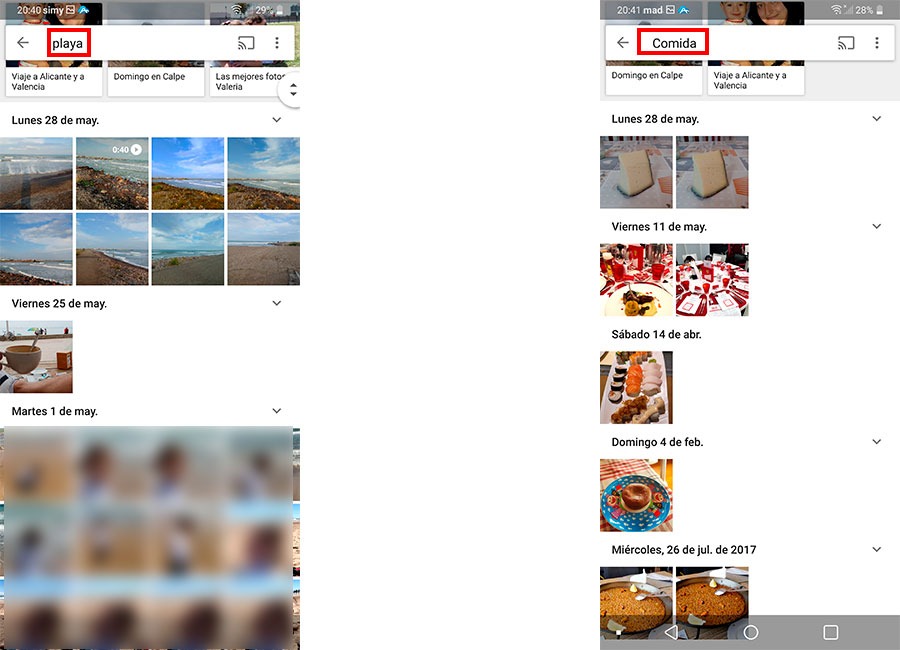
Por suerte, el buscador de Google Fotos es realmente potente. Podemos buscar fotos por términos. ¿Queremos buscar todas las fotos que hemos hecho en la playa? Ponemos playa en el buscador y Google Fotos nos mostrará todas las fotos en la playa.
¿Sois unos amantes de la comida y fotografiáis todos vuestros platos? Podéis poner «comida» en el buscador y Google Fotos os mostrará todas las fotos en las que aparezca comida.
Escanear fotos físicas
Si queréis utilizar Google Fotos como vuestro almacén digital de todas vuestras fotos, la aplicación nos da la opción de escanear las fotos que tenemos en formato físico.
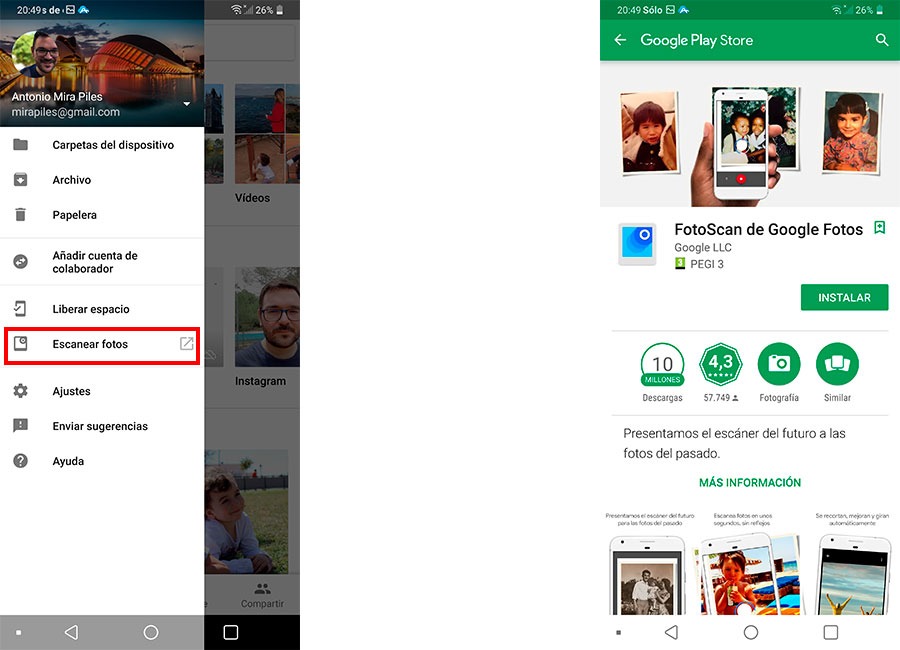
En realidad, aunque la opción de escanear esté dentro de Google Fotos, necesitaremos la aplicación FotoScan. Con esta app podremos digitalizar las fotos antiguas utilizando la cámara del móvil.
Editar imágenes en Google Fotos
Aunque Google Fotos es básicamente un sitio donde almacenar nuestras fotos, también nos permite editarlas. No es tan potente como las aplicaciones dedicadas solo a este menester, pero para pequeños retoques nos puede servir.
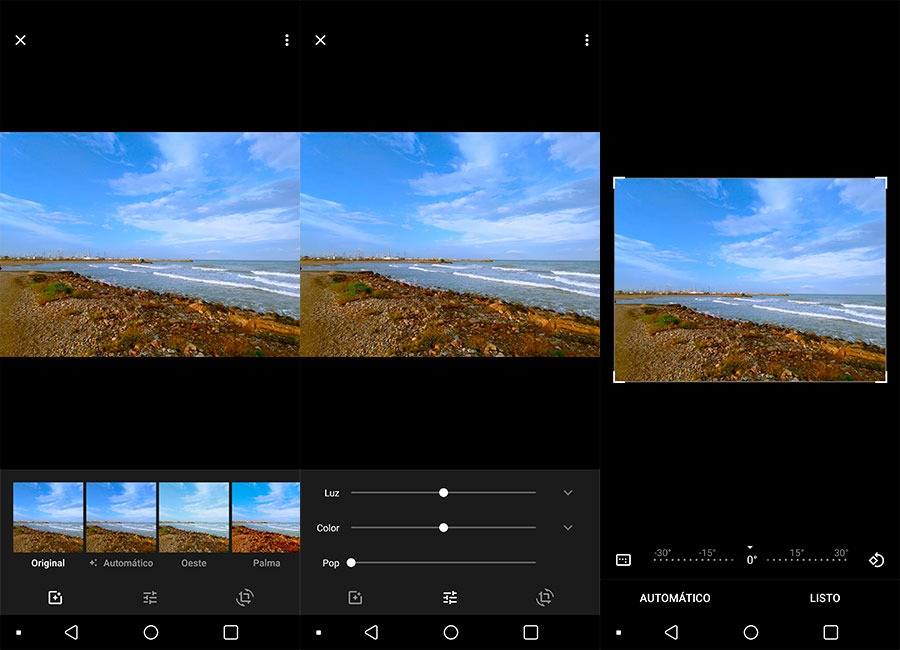
Desde Google Fotos podremos aplicar filtros, modificar algunos parámetros de la imagen o recortar y enderezar la misma. Para hacerlo solo tenemos que seleccionar la imagen en cuestión y pulsar sobre las tres barras de la parte inferior.
Cambiar de vista con los dedos
El último sencillo truco que os queremos contar es cómo cambiar de vista fácilmente. Estando en fotos, podremos pellizcar la pantalla para cambiar la vista por defecto.
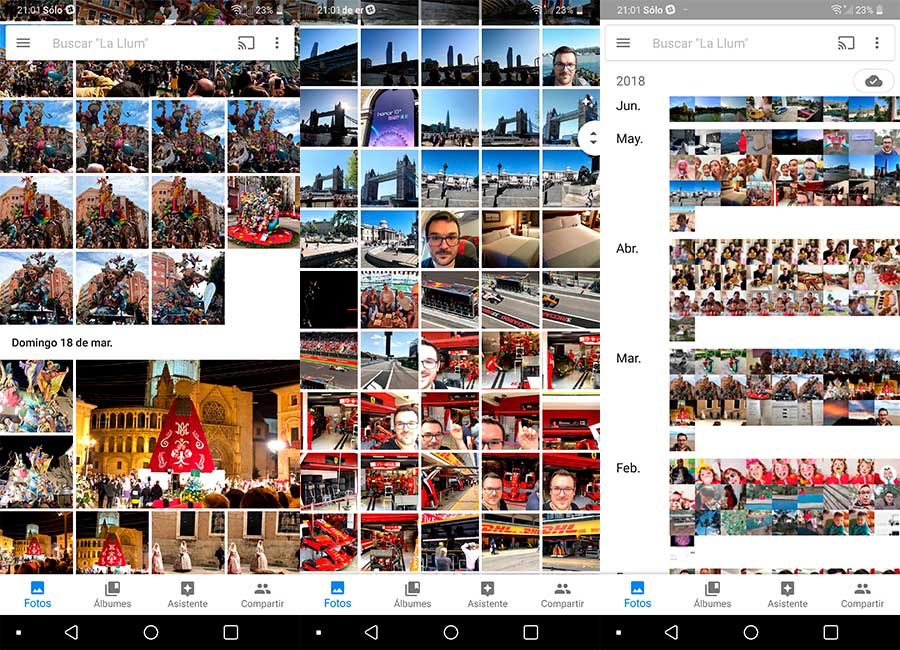
Pellizcando «hacia dentro» haremos una especie de zoom «hacia arriba». Es decir, nos mostrará las imágenes más pequeñas y veremos la fecha de las mismas en el lado izquierdo.
Con un pellizco «hacia dentro», como cuando queremos hacer zoom, nos mostrará las imágenes más grandes.
Y hasta aquí algunos trucos para sacar el máximo partido a Google Fotos. Como habéis podido ver, la aplicación de Google es mucho más que un simple almacén de fotos.




